Page 1

HDMI
DVI
VGA
DisplayPort
DVI/HDMI
DVI/VGA
12” (30cm)
Page 2

Page 3

Page 4

http://www.hp.com/go/contactHP
http://welcome.hp.com/country/us/en/wwcontact_us.html
Page 5

Copyright and License
© Copyright 2012 Hewlett-Packard
Development Company, L.P.
The information contained herein is subject to
change without notice. The only warranties for
HP products and services are set forth in the
express warranty statements accompanying
such products and services. Nothing herein
should be construed as constituting an
additional warranty. HP shall not be liable for
technical or editorial errors or omissions
contained herein.
This product incorporates copyright protection
technology that is protected by U.S. patents and
other intellectual property rights. Use of this
copyright protection technology must be
authorized by Macrovision, and is intended for
home and other limited viewing uses only
unless otherwise authorized by Macrovision.
Reverse engineering or disassembly is
prohibited.
Microsoft and Windows are trademarks of
Microsoft Corporation in the U.S. and other
countries.
HP supports lawful use of technology and does
not endorse or encourage the use of our
products for purposes other than those
permitted by copyright law.
Product notice
This guide describes features that are common
to most models. Some features may not be
available on your computer.
The information in this document is subject to
change without notice.
Warranty Print on Demand Statement
You can find the expressly provided HP Limited
Warranty applicable to your product located with
the user guides on your computer and/or on the
CD/DVD provided in the box. In some countries/
regions, HP may provide a printed HP Limited
Warranty in the box. For some countries/regions
where the warranty is not provided in printed
format, you may request a printed copy from
hp.com/go/orderdocuments or write to:
North America: Hewlett-Packard, MS POD,
11311 Chinden Blvd., Boise, ID 83714, USA
Europe, Middle East, Africa: Hewlett-Packard,
POD, Via G. Di Vittorio, 9, 20063 Cernusco s/
Naviglio (MI), Italy
Asia Pacific: Hewlett-Packard, POD, P.O. Box
200, Alexandra Post Office, Singapore 911507
When you request a printed copy of your
warranty, please include your product number,
warranty period (found on your service label),
name, and postal address.
IMPORTANT! Do NOT return your HP product
to the addresses above. For U.S. products, go
http://www.hp.com/go/contactHP. For
to
worldwide support, go to
http://welcome.hp.com/country/us/en/
wwcontact_us.html.
Page 6

Page 7

1 Getting information
Type of information Where to find
● Set up your computer. Quick Setup (this Guide)
● Use the computer.
Connect to the Internet.
●
Recover factory settings. Troubleshooting and Maintenance Guide on your computer. Select the HP
●
● See how-to videos about
using the features of your
computer.
Learn how to use the
●
Microsoft Windows operating
system.
Find Windows password
●
information.
Find links to driver updates.
●
● Read frequently asked
questions.
Troubleshoot the most
●
common computer hardware
and software issues.
● Find electronic user guides
and specifications for your
computer model.
● Order parts and find
additional troubleshooting
help.
Quick Setup (this Guide)
Support Assistant app on the Start screen, select My computer, and
then select User guides.
Visit
http://www.hp.com/supportvideos (English only)
Help and Support
From the Start screen, type h, and then select Help and Support. For
U.S. support, go to
support, go to
Windows troubleshooting tools
1. From the Start screen, type c, and then select Control Panel.
2. Select System and Security, and then under Action Center, select
Troubleshoot common computer problems.
Troubleshooting and Maintenance Guide on your computer. Select the HP
Support Assistant app on the Start screen, select My computer, and
then select User guides.
HP Support website:
http://www.hp.com/go/contactHP. For worldwide
http://welcome.hp.com/country/us/en/wwcontact_us.html.
http://www.hp.com/go/contactHP
● Upgrade or replace
components of your
computer.
Upgrading and Servicing Guide
HP Support website:
http://www.hp.com/go/contactHP
1
Page 8

Type of information Where to find
Find computer warranty
●
information.
Get up-to-date information
●
and help from the Windows
community.
● Connect to a TV. Watching and Recording TV
● Maintain your computer. HP Support Assistant — Maintains your computer performance and
Find safety and regulatory
●
notices.
HP Worldwide Limited Warranty and Technical Support included with your
computer.
Select the HP Support Assistant app on the Start screen, select My
computer, and then select User guides.
http://www.hp.com/support/consumer-forum
Select the HP Support Assistant app on the Start screen, select My
computer, and then select User guides.
If the guide is not available there, visit
resolves problems faster by using automated updates, on-board
diagnostics, and guided assistance.
Select the HP Support Assistant app on the Start screen.
Troubleshooting and Maintenance Guide
Select the HP Support Assistant app on the Start screen, select My
computer, and then select User guides.
Maintaining Your Computer (this Guide)
Regulatory, Safety and Environmental Notices
Select the HP Support Assistant app on the Start screen, select My
computer, and then select User guides or visit
contactHP.
http://www.hp.com/go/contactHP.
http://www.hp.com/go/
Find ergonomic information. Safety & Comfort Guide
●
Select the HP Support Assistant app on the Start screen, select My
computer, and then select User guides or visit
2 Chapter 1 Getting information
http://www.hp.com/ergo.
Page 9

2 Setting up your computer
WARNING! To reduce the risk of electrical shock or damage to your
equipment:
• Place the computer in a location away from water, dust, moisture, and soot.
These can increase the inside temperature, or can cause fire or electrocution.
• Do not disable the power cord grounding plug. The grounding plug is an
important safety feature.
• Plug the power cord in a grounded (earthed) outlet that is easily accessible at
all times.
• Disconnect power from the equipment by unplugging the power cord from the
electrical outlet. To prevent direct exposure to laser beam, do not try to open the
enclosure of the CD or DVD drives.
• The power supply is preset for the country/region in which you purchased your
computer. If you move, check the voltage requirements for your new location
before plugging the computer into an AC power outlet.
The computer may be heavy; be sure to use ergonomically correct lifting
procedures when moving the computer.
To reduce the risk of serious injury read the Safety & Comfort Guide. The guide
is located on the web at
1. Place the computer so that all ventilation openings are unobstructed and
cabling is not in a walkway or where it can be stepped on or damaged by
placing furniture on it.
2. Connect all power cords from the monitor, computer, and accessories to a
power surge protection device that is specifically labeled as having surge
protection, an uninterruptible power supply (UPS), or a similar device. If the
computer has a television tuner, or a modem or telephone connection,
protect the computer by using surge protection with these signal inputs as
well. Connect the television cable or the telephone line cord to the surge
protection device, and then connect the device to the computer.
3. Download and install operating system updates.
a. Find out what operating system and version your computer is currently
running.
(From the Start screen, type c, select Control Panel, select System
and Security, and then select System. The operating system and
version are shown under Specifications.)
b. Open your internet browser and go to
contactHP.
http://www.hp.com/ergo.
http://www.hp.com/go/
3
Page 10

c. Select your country and language, if necessary, and click Support &
Drivers.
d. Select Download drivers and software (and firmware), type your
computer model name and number in the product field, and press
Enter.
e. If necessary, select your computer model from Product search
results.
f. Select your computer operating system.
g. Click Download next to each update you wish to download.
h. Follow the on-screen instructions to install each downloaded update.
4. Look in the computer box for additional printed details or updates.
5. Read the Regulatory, Safety and Environmental Notices included with your
computer. Select the HP Support Assistant app on the Start screen, select
My computer, and then select User guides.
6. Read the Safety & Comfort Guide for proper workstation setup, posture,
health and work habits, and electrical and mechanical safety information.
Select the HP Support Assistant app on the Start screen, select My
computer, and then select User guides or visit
After you complete the initial computer setup, you might want to install additional
software programs or hardware devices. Check the operating system, memory,
and other requirements listed before purchasing new software or hardware for
your computer. Follow the software manufacturer's directions to install the new
software.
NOTE: Use only licensed original software. Installing copied software could
result in an unstable installation, infect the computer with a virus, or be illegal.
Security solutions can deter theft, mishandling, and software attacks, but cannot
prevent them.
http://www.hp.com/ergo.
Connecting to the Internet
Steps to connect to the Internet:
1. Connect the hardware as shown on the setup view.
2. Get Internet service.
Sign up with an Internet Service Provider (ISP). If you already have an
account with an ISP, skip this step and follow the instructions provided by
the ISP.
3. Using your Internet connection through your ISP, open a web browser and
browse the Internet.
NOTE: If you have issues connecting to the Internet, see Internet access
on page 15.
4 Chapter 2 Setting up your computer
Page 11
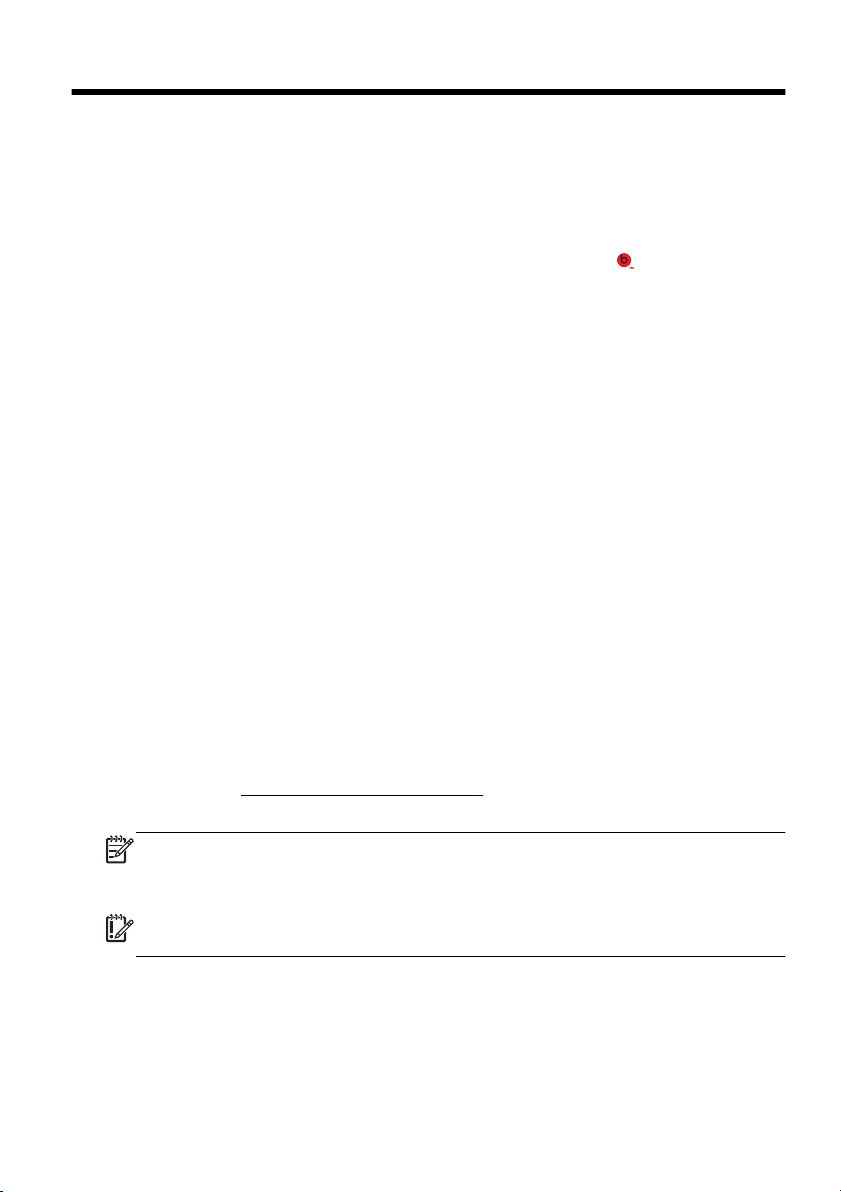
3 Setting up additional features
Using Beats Audio™ (select models only)
Your HP TouchSmart PC features audio connectors (headphone and Audio Out)
that are optimized for Beats Audio™ headphones and external audio systems
(purchased separately). Select HP TouchSmart PC models also include four
Beats-optimized internal speakers and a Beats toggle button
Your computer comes ready for you to experience music with Beats enabled. To
disable Beats, press the Beats toggle button; the Beats off icon appears on the
screen. To turn Beats on, press the Beats toggle button again. If your keyboard
does not contain the Beats toggle button, press Fn+B to enable and disable
Beats. To view the Beats user interface, from the Start screen, type b, and then
select HP Beats Audio.
All you need to do is plug the Beats Audio headphones into the side headphone
connector to experience crisp and clear sound separation. To experience the full
capability of BEATS audio using the internal speakers, HP recommends
connecting a matching HP subwoofer to the Sub connector on the back panel. If
you are using an external audio system, plug it into the Audio Out connector on
the back panel.
Using an HDMI monitor
If your computer has a graphics card with an HDMI (High Definition Multimedia
Interface) connector, Hewlett-Packard recommends using a DVI or VGA
connector for a monitor, and using HDMI to connect a TV.
If you use HDMI to connect your monitor, you may need to adjust some settings
to hear sound (see the following steps). Because of this, HP recommends that
you connect analog speakers to the computer if you want to hear sound during
the initial setup of the computer.
For optimum viewing, you may need to adjust the resolution setting for the
monitor (see
Save this document for future use.
NOTE: If you ever need to recover the computer operating system by using the
Recovery Manager, you must repeat these procedures to activate sound and
adjust resolution for the HDMI connector.
Adjusting resolution on page 6).
on the keyboard.
IMPORTANT: Your HDMI monitor must be connected to the graphics card
before you activate sound and adjust resolution.
Activating sound
1. Press the Windows logo key on the keyboard to view the Desktop.
2. Right-click the Volume icon (white speaker) in the notification area, at the
far right of the task bar.
Using Beats Audio™ (select models only)
5
Page 12

3. Select Playback devices. The Sound window opens.
4. On the Playback tab, look for the Default Device. It may display a green
circle with a checkmark in it.
If the Default Device is one of the following, then your HDMI monitor is
already activated:
NVIDIA High Definition Audio (select models only)
●
ATI High Definition Audio (select models only)
●
Realtek HDMI Output
●
Select the Cancel button to close the window, and then continue with the
next procedure, “Adjusting resolution,” if necessary.
If the Default Device is not one of these devices, continue with step 5.
5. If one of the following HDMI options is available on the Playback tab, select
it:
NVIDIA High Definition Audio (select models only)
●
● ATI High Definition Audio (select models only)
If neither of these is present, select Realtek HDMI Output.
6. Select Set Default.
7. Select OK to close the window. This completes the steps to activate HDMI
sound.
Adjusting resolution
To adjust resolution, follow the instructions for your type of graphics card. Press
the Windows logo key on the keyboard to view the Desktop. Right-click an empty
area of the desktop, and then:
If NVIDIA Control Panel is present, follow the steps under “NVIDIA
●
graphics cards.”
If Catalyst Control Center is present, follow the steps under “ATI graphics
●
cards.”
If only Screen resolution is present, follow the steps under “Other graphic
●
cards.”
6 Chapter 3 Setting up additional features
Page 13

NVIDIA graphics
cards
ATI graphics cards 1. Right-click an empty area of the desktop, and then click Catalyst™
1. Right-click an empty area of the desktop, and then click NVIDIA Control
Panel. The View Selection window opens.
2. In the Selecting a Task area on the left, under Display, click Change
resolution. The Change resolution window opens.
3. If your HP computer is connected to an HP monitor, make sure that the
Show only TV resolutions check box does not contain a check mark. If
your HP computer is connected to a non-HP monitor, make sure that the
Show only TV resolutions check box contains a check mark. If
necessary, click the box to remove a check mark or add a check mark.
4. Close the NVIDIA Control Panel. This completes the steps to adjust
resolution for NVIDIA graphics cards.
Control Center. The Catalyst Control Center window opens.
2. Select Graphics and then Desktops & Displays on the top left corner
of the window.
3. Under the Desktops & Displays window, right click the monitor icon at
the bottom left corner of the window and select Configure. The DTV
(HDMITM) 2 window opens.
4. If your HP computer is connected to an HP monitor, make sure that the
Show only TV resolutions check box does not contain a check mark. If
your HP computer is connected to a non-HP monitor, make sure that the
Show only TV resolutions check box contains a check mark. If
necessary, click the box to remove a check mark or add a check mark.
5. Click OK. This completes the steps to adjust resolution for this option.
Other graphics cards 1. Right-click an empty area of the desktop, and then click Screen
resolution.
2. Select the resolution from the drop-down menu.
3. Click Apply, and then click Keep changes. This completes the steps to
adjust resolution for this option.
Setting up multiple displays
Use the following steps to connect and set up additional monitors:
These instructions are for standard two-monitor setup. If you have purchased a
dual-monitor system with ATI™ Eyefinity software, follow these instructions for
Setting up multiple displays
7
Page 14

dual-monitor setup (or for three monitors), and proceed to the instructions for ATI
Eyefinity Catalyst™ setup.
1. Verify that the PC is set up according to the instructions in the setup view.
Do not power on the PC or monitor.
2. Connect the monitors to an available display connector on the back of the
PC. The monitor’s connection type must match the connector on the PC.
NOTE: The three-monitor setup requires that you separately purchase
an additional monitor and cable. The monitor should have a DVI, HDMI, or
VGA connector. A DVI-to-VGA adapter is required for monitors with a VGA
connector.
DisplayPort
Connect the DisplayPort cable to the DisplayPort connector (required).
●
● Connect the DVI cable to the bottom DVI connector.
3. Connect power to each additional monitor.
4. Press the power button on each display and then press the power button on
the computer. The power indicator light on each of the displays will be
amber; the lights will turn blue when the PC starts.
NOTE: During the initial setup, only one display is active; you may see
various display states (such as blank screens, blue screens, etc.) on the
other displays until the setup is completed.
5. When the setup is complete, you will see the extended desktop on all
connected displays.
6. To change the display mode for a display, select Start, from the Start
screen, type c, select Control Panel, select Appearance and
Personalization, select Display, and then select the option you want to
change and follow the onscreen instructions.
ATI Eyefinity Catalyst™ setup
1. Right-click on the Eyefinity Catalyst™ icon on the desktop to bring up ATI
Catalyst Control Center™.
2. Select CCC-Advanced, select Graphics, and select Desktop & Displays,
then follow the onscreen instructions to set up the layout for the two- or
three-monitor display.
HDMI
DVI
8 Chapter 3 Setting up additional features
Page 15

4 Maintaining your computer
Cleaning procedures
Keeping your computer system free of dust, dirt, and heat will prolong its life.
● Dust, pet hair, and other particles can build up, creating a blanket effect; as a result, components can
overheat or, in the case of the keyboard and mouse, not work smoothly and effectively.
● Check your system once a month for visible signs of dust and debris, and clean it about once every three
months.
Visit
●
http://www.hp.com/go/contactHP for additional cleaning instructions.
Cleaning the computer
vents
Cleaning the keyboard and
mouse
Air vents keep the computer cool. Keep these vents clean by using a small,
battery-powered vacuum cleaner. (A battery-powered vacuum cleaner eliminates
the risk of electric shock.)
1. Vacuum the vents on the computer case.
2. Remove any debris that has accumulated in and around the computer
connectors (for example, the Ethernet and USB connectors).
When cleaning the keyboard keys, use a low setting on a battery-powered vacuum
cleaner, to avoid removing key caps and springs.
1. Vacuum between the keys of the keyboard and along the grooves.
2. Use a clean, dry cloth and isopropyl (rubbing) alcohol to clean buildup on the
keyboard keys and along its edges.
3. Wipe the body of the mouse and the mouse cord by using cleaning wipes.
If you have a roller-ball mouse, clean the ball and rollers inside:
1. Turn the mouse upside down, and rotate the ball-cover ring counterclockwise
to remove the ring and release the roller ball.
2. Rinse the roller ball with soap and warm water.
3. Clean the rollers inside the mouse with a cotton swab dampened with
isopropyl (rubbing) alcohol.
4. After the roller ball and rollers are completely dry, replace the ball and ballcover ring.
Cleaning procedures
9
Page 16

5 Troubleshooting
Refer to the documentation provided by the product manufacturer for information
about peripheral-specific problems, such as issues with a monitor or a printer.
The following tables present some issues you might encounter while installing,
starting up, or using your computer and possible solutions.
For more information or for additional troubleshooting options, see
information on page 1.
Computer does not start
Symptom Possible solution
Getting
Error message:
Hard disk drive
error.
Computer will
not turn on or
start.
Restart the computer.
1. Press the Ctrl+Alt+Delete keys on the keyboard simultaneously.
2. Select the Power icon, and then select Restart.
Or, press and hold the Power button on the computer for 5 or more seconds to turn off
the computer, and then press the Power button to restart the computer.
3. If Windows opens, immediately back up all important data to a backup hard disk drive.
4. Contact Support, whether it was possible or not to start up Windows.
Either the hard disk drive or the system board may need to be replaced.
Ensure that the cables connecting the computer to the external power source are plugged in
properly. When the cables connecting the computer to the external power source are plugged
in properly, and the wall outlet is functioning, the green power supply light on the back of the
computer should be on; if it is not, contact Support.
If the display (monitor) is blank, the monitor might not be properly connected. Connect the
monitor to the computer, plug it in, and turn it on. See
Test the wall outlet by connecting a different electrical device to it.
Display (monitor) on page 12.
10 Chapter 5 Troubleshooting
Page 17

Symptom Possible solution
Computer
seems to be
locked up and is
not responding.
Error message:
Invalid system
disk or NonSystem disk or
Disk error.
Use the Task Manager to close any programs not responding, or restart the computer:
1. Press the Ctrl+Alt+Delete keys on the keyboard simultaneously.
2. Select Task Manager.
3. Select the program that is not responding, and then select End task.
If closing programs does not work, restart the computer:
1. Press the Ctrl+Alt+Delete keys on the keyboard simultaneously.
2. Select the Power icon, and then select Restart.
Or, press and hold the Power button on the computer for 5 or more seconds to turn off
the computer, and then press the Power button to restart the computer.
When drive activity stops, remove the disc and press the spacebar on the keyboard. The
computer should start up.
Computer does not start
11
Page 18

Power
Symptom Possible solution
Computer does
not turn off
when the Power
button is
pressed.
Computer shuts
down
automatically.
Press and hold the Power button until the computer turns off. Check Power Settings.
The computer might be in an exceedingly hot environment. Let it cool down.
●
Ensure that computer air vents are not blocked and that the internal fan is running —
●
see
Cleaning procedures on page 9. (Your computer might not have an internal fan.)
Display (monitor)
Symptom Possible solution
Screen is blank,
and monitor power
light is not lit.
Screen is blank. Press the space bar on the keyboard or move the mouse to make the screen display
Reconnect the power plug to the back of the monitor and to the wall outlet.
Press the Power button on the monitor.
visible again.
Press the Sleep button (select models only), or Esc on the keyboard, to resume from
Sleep mode.
Press the Power button to turn on the computer.
Inspect the monitor video connector for bent pins:
● If any of the pins are bent, replace the monitor connector cable.
If no pins are bent, reconnect the monitor connector cable to the computer.
●
If you have a multi-monitor setup, refer to
12 Chapter 5 Troubleshooting
Setting up multiple displays on page 7.
Page 19

Keyboard and mouse (general)
Symptom Possible solution
Keyboard
commands and
typing are not
recognized by the
computer.
Mouse (with cable)
does not work or is
not detected.
Cursor does not
move using the
arrow keys on the
number keypad.
Cursor does not
respond to mouse
movement.
Use the mouse to turn off the computer, unplug and reconnect the keyboard to the back
of your computer, and then restart your computer.
Unplug and reconnect the mouse cable to your computer.
If the mouse is still not detected, turn off the computer, unplug and reconnect the mouse
cable, and then restart the computer.
Press Num Lock on the keyboard to turn off Num Lock, so that the arrow keys on the
number keypad can be used.
Use the keyboard to save changes in all open programs, and then restart your computer:
1. Press the Alt+Tab keys simultaneously to navigate to an open program.
2. Press Ctrl+S simultaneously to save your changes in the selected program (Ctrl+S
is the keyboard shortcut for Save on most—not all—programs).
3. Repeat step 1 and step 2 to save changes in all open programs.
4. After saving changes in all open programs, press the Power button to turn off the
computer.
5. After the shutdown is complete, unplug and reconnect the mouse connector to the
back of your computer, and then restart your computer.
Keyboard and mouse (general)
13
Page 20

Keyboard and mouse (wireless)
A
Symptom Possible solution
Wireless keyboard
or mouse does not
work or is not
detected.
● Ensure that you are using the wireless keyboard or wireless mouse within range of
the receiver, approximately 3 meters (10 feet) for normal use, and within 30 cm (12
inches) during initial setup or for re-synchronization.
● Ensure that the mouse is not in Suspend mode, which occurs after 20 minutes of
inactivity. Click the left mouse button to reactivate it.
Replace the batteries in the keyboard and mouse.
●
● Re-synchronize the keyboard and mouse to the receiver using the following steps.
The receiver, wireless keyboard, and wireless mouse shown in the following illustrations
are examples; your models might vary. IMPORTANT: During these steps, place the
wireless keyboard and wireless mouse on the same level as the receiver, within 30 cm
(12 inches) of the receiver, and away from interference from other devices.
1. Unplug the receiver from a USB connector on the computer, and then reconnect it.
Your computer model might have a connector dedicated to the receiver. If you have
a choice, use a USB connector on the front of the computer.
2. Check that the mouse is on (A), and push and hold the Connect button (B) on the
underside of the mouse for 5 to 10 seconds until the LED on the receiver lights or
stops flashing. The receiver connection session times out after 60 seconds. To
ensure that the connection was established, and that the receiver did not time out
instead, move the mouse and check for response on the screen.
B
Off
Connect
On
14 Chapter 5 Troubleshooting
3. After the mouse connection is established, continue by using the steps that follow to
repeat the procedure for the keyboard.
4. Push and hold the Connect button (C) on the underside of the keyboard for 5 to 10
seconds until the LED on the receiver lights or stops flashing.
C
Page 21

Speakers and sound
Symptom Possible solution
No sound is
produced.
Volume is very low
or unsatisfactory.
1. From the Start screen, type c, select Control Panel, and then select System and
Security.
2. Under Action Center, select Troubleshoot common computer problems, and
then select Troubleshoot audio playback.
If you use an High-Definition Multimedia Interface (HDMI) connector on the graphics card
(select models only) to connect your monitor to the computer, you should also connect
analog speakers to the computer Audio Line Out connector if you want to hear sound
during the initial setup of the computer. Refer to the Setup Poster to connect analog
speakers.
If you are using built-in monitor speakers, use the monitor front-panel Volume button to
adjust volume. Use the front-panel buttons to enter the on-screen display (OSD) and
ensure that audio is enabled and that the volume is set appropriately.
Ensure that you connected powered (active) speakers and that they are turned on.
Turn off your computer, and then unplug and reconnect the speakers. Ensure that the
speakers are connected to an audio connector, not a Line In or headphone connector.
To resume from Sleep mode, press the Sleep button (select models only), or press Esc.
Unplug headphones if they are connected to your computer (or speaker system).
Ensure that you connected the speakers to the Audio Out (lime green) connector on the
back of the computer. (Additional audio connectors are used for multiple-channel
speakers.) Detached non-powered speakers (speakers without a separate power source,
such as batteries or a power cord) do not produce satisfactory sound. Replace the nonpowered speakers with powered speakers.
Internet access
Symptom Possible solution
Internet programs
do not start
automatically.
Log in to your ISP, and start the desired program.
Speakers and sound
15
Page 22

Symptom Possible solution
I cannot connect to
the Internet.
1. From the Start screen, type c, and then select Control Panel.
2. Under Network and Internet, select Connect to the Internet.
Verify that you are using the proper cables for your Internet connection type. Your
computer might have a dial-up modem and an Ethernet network adapter (also called a
network interface card, or NIC). A modem uses a standard telephone cable, whereas the
network adapter uses a network cable, to connect to a local area network (LAN). Do not
connect a telephone cable to the network adapter, and do not plug a network cable into a
telephone service line; doing so might damage the network adapter.
Run the wireless setup wizard:
1. From the Start screen, type c, select Control Panel, select Network and Internet,
and then select Network and Sharing Center.
2. In the Network and Sharing Center window, select Set up a new connection or
network to open the wizard, and then follow the on-screen instructions.
If your system has an external antenna, try to move the antenna to a better position. If the
antenna is internal, try to move the computer.
Try to connect again later, or contact your Internet service provider (ISP) for assistance.
Software troubleshooting
To repair
software
problems, try
these methods:
Turn the computer off completely and then turn it on again. This is the easiest (and
●
sometimes the best) way.
● Update the drivers (see Updating device drivers, following).
Use Microsoft System Restore Software program and hardware driver reinstallation (see
●
Microsoft System Restore, later in this table). — Restores your computer to a
configuration that was in use before the software was installed.
Reinstall the software program or hardware driver (see Software program and hardware
●
driver reinstallation, later in this table). — Restores the software (if it came with the
product) or hardware driver to factory defaults.
System Recovery (see Troubleshooting and Maintenance Guide on your computer.
●
Select the HP Support Assistant app on the Start screen, select My computer, and
then select User guides). — Erase and reformat the hard disk drive, and then reinstall
the operating system, programs, and drivers. This erases all data files you have
created.
16 Chapter 5 Troubleshooting
Page 23

Updating device
drivers
Complete the following procedure to update a driver, or to revert to an earlier version of the
driver if the new one does not solve your problem:
1. From the Start screen, type c and then select Control Panel.
2. Select System and Security, and then in the System area, select Device Manager.
3. Select the arrow to expand the type of device you want to update or roll back. (For
example, DVD/CD-ROM drives).
4. Double-click the specific item (for example, HP DVD Writer 640b).
5. Select the Driver tab.
6. To update a driver, select Update Driver, and then follow the on-screen instructions.
Or, to revert to an earlier version of a driver, select Roll Back Driver, and then follow
the on-screen instructions.
Microsoft
System Restore
If you have a problem that might be due to software that was installed on your computer, use
System Restore to return the computer to a previous restore point. You can also set restore
points manually.
NOTE:
program.
To start a system restore or to add restore points manually:
1. Close all open programs.
2. From the Start screen, type c, and then select Control Panel.
3. Select System and Security, select System, and then select System protection.
4. Select the System protection tab on the System Properties screen.
5. Follow the on-screen instructions.
Always use this System Restore procedure before you use the System Recovery
Software troubleshooting
17
Page 24

Software
program and
hardware driver
reinstallation
If any of your factory-installed software programs or hardware drivers are damaged, you can
reinstall them by using the Recovery Manager program (select models only).
NOTE:
came on CDs or DVDs included in the computer box. Reinstall these programs directly from
the CDs or DVDs.
Before you uninstall a program, be sure you have a way to reinstall it. Check to be sure that it
is still available from where you initially installed it (for example, discs or the Internet). Or
check to be sure that the program is in the list of programs you can reinstall from the
Recovery Manager.
To check the list of installable programs in the Recovery Manager:
1. From the Start screen, type r, and then select Recovery Manager. If prompted, click
2. Under I need help immediately, select Software Program Reinstallation.
3. Select Next at the Welcome screen. A list of programs opens. Check whether your
To reinstall a program using the Recovery Manager:
1. From the Start screen, type r, and then select Recovery Manager.
2. Select Software Program Reinstallation, and then select Next at the Welcome
3. Choose the program you want to install, select Next, and follow the on-screen
4. When you have finished reinstalling, restart the computer. Do not skip this last step.
Do not use the Recovery Manager program to reinstall software programs that
Yes to allow the program to continue.
program is there.
screen.
instructions.
You must restart the computer after recovering software programs or hardware drivers.
To uninstall a program:
1. Close all software programs and folders.
2. From the Start screen, type c, and then select Control Panel.
3. Under Programs, select Uninstall a program.
4. Select the program you want to remove, and then select Uninstall.
18 Chapter 5 Troubleshooting
Page 25

6 Support information
Ways to get help
Easy to reach. Easy to use. Award-winning HP Customer Support is our promise
to help you get the most from your computer. Whether with tools located on your
computer, from information on the web, by phone, or through your local retailer,
you’ll find what you need.
Before contacting the HP Customer Care Center, it’s important to have the
following information handy.
Model number
●
Product number
●
Serial number
●
Software build number
●
● Operating system
Purchase date
●
Please take a moment to write down your product information for future
reference.
The first four items on the list (model number, product number, serial number,
and software build number) can be viewed using HP Support Information. From
the Start screen, type s, and then select HP Support Information.
Don’t forget to register!
Go to:
http://www.hp.com/apac/register.
Where to get help
1. Use Windows Help and Support for help with hardware and software
questions. From the Start screen, type h, and then select Help and
Support.
2. Use Support Assistant. From the Start screen, type h, and then select HP
Support Assistant. The HP Support Assistant provides useful
troubleshooting and diagnostics information and includes the following:
E-mail support
●
HP Real Time Chat with qualified support specialists
●
Support phone numbers
●
3. For help online, go to the HP Customer Care Center website at
http://www.hp.com/go/contactHP.
Phone assistance to get you up and running is covered for thirty (30) days from
the time you purchased your computer. After thirty (30) days, there may be a
charge, but the helpful support is still available.
Ways to get help
19
Page 26

Customer support for repairs
If your computer needs to be repaired or to have parts replaced, you have two
choices:
You can easily replace many of your computer parts that are considered
●
consumer replaceable. This is the fastest method of repair, as many times
we can send the part directly to your home or business in a few days. (This
option may not be available in all countries/regions.)
If a repair is necessary, the HP Customer Care Center will make
●
arrangements to fix your computer.
These services are covered during the warranty period.
There are a few limitations and exclusions to the warranty (as well as some
important details), which are described in the HP Worldwide Limited Warranty
and Technical Support guide.
Before upgrading your hardware
Any hardware upgrades that you intend to do should only be done after you have
completely set up your new computer. Refer to the setup instructions in the
beginning of this guide for help with setting up. If you have any problems setting
up your system and turning it on, immediately contact the HP Customer Care
Center listed earlier in this guide, and an HP Customer Representative will assist
you. This must be done first before attempting to upgrade your system.
By breaking the security seal on the back of the computer, you are confirming
that the computer was working properly before you attempted to upgrade your
system. Once the security seal has been broken, your computer is then, to the
extent allowed by local law, covered under the terms and conditions listed in the
HP Worldwide Limited Warranty and Technical Support guide.
20 Chapter 6 Support information
Page 27

Droit d'auteur et licence
© Copyright 2012 Hewlett-Packard
Development Company, L.P.
Les informations contenues dans ce document
peuvent être modifiées sans préavis. Les
garanties relatives aux produits et aux services
HP sont décrites dans les déclarations de
garantie limitée expresse qui les
accompagnent. Aucun élément du présent
document ne peut être interprété comme
constituant une garantie supplémentaire. HP ne
saurait être tenu pour responsable des erreurs
ou omissions de nature technique ou
rédactionnelle qui pourraient subsister dans le
présent document.
Ce produit intègre une technologie de protection
des droits d’auteur qui est protégée par des
brevets américains et par d’autres droits à la
propriété intellectuelle. L'utilisation de cette
technologie de protection des droits d’auteur
doit être autorisée par Macrovision et est
destinée à l'usage des particuliers ou d'autres
utilisations de visualisation limitée dans
l'absence d'autre autorisation de Macrovision.
La rétroingénierie ou le désassemblage du
produit sont interdits.
Microsoft et Windows sont des marques
commerciales de Microsoft Corporation aux
Etats-Unis et dans d'autres pays.
HP est en faveur d'une utilisation licite des
technologies et n'appuie pas ni n'encourage
l'utilisation de produits pour d'autres fins que
celles autorisées par la loi sur les droits
d'auteur.
Informations sur le produit
Ce manuel décrit des fonctions communes à la
plupart des modèles. Cependant, certaines
fonctions peuvent ne pas être disponibles sur
votre ordinateur.
Les informations contenues dans le présent
document peuvent faire l’objet de modifications
sans préavis.
Déclaration de garantie d'impression à la
demande
Vous trouverez la garantie limitée HP
expressément fournie applicable à votre produit
dans le même emplacement que les guides de
l'utilisateur sur votre ordinateur et/ou dans le
CD/DVD livré dans la boîte. Pour certains pays/
certaines régions, une garantie limitée HP
imprimée est fournie dans l'emballage. Dans
certains pays/régions où la garantie n'est pas
fournie au format imprimé, vous pouvez
demander une copie imprimée via l'adresse
hp.com/go/orderdocuments ou écrire à :
Amérique du nord : Hewlett-Packard, MS POD,
11311 Chinden Blvd., Boise, ID 83714, ÉtatsUnis
Europe, Moyen-Orient, Afrique : HewlettPackard, POD, Via G. Di Vittorio, 9, 20063,
Cernusco s/Naviglio (MI), Italie
Asie du Pacifique : Hewlett-Packard, POD, P.O.
Box 200, Alexandra Post Office, Singapour
911507
Lorsque vous demandez une copie de votre
garantie, veuillez inclure votre numéro de
produit, la période de garantie (indiquée sur
votre étiquette de maintenance), votre nom et
votre adresse postale.
IMPORTANT NE retournez PAS votre produit
HP aux adresses indiquées ci-dessus. Pour des
produits provenant des États-Unis, accédez au
http://www.hp.com/go/contactHP. Pour une
site
assistance technique au niveau international,
Page 28

accédez au site http://welcome.hp.com/country/
us/en/wwcontact_us.html.
Page 29

1 Obtenir des informations
Type d’informations Où trouver
● Configurer l'ordinateur. Quick Setup (Installation rapide) (ce guide)
● Utiliser l'ordinateur.
Connectez-vous à Internet.
●
Restaurer les paramètres
●
d’usine.
Regarder les vidéos de
●
démonstration sur l'utilisation
des fonctions de l'ordinateur.
● Apprenez à utiliser le système
d’exploitation Microsoft
Windows.
● Trouver des informations sur
le mot de passe Windows.
● Trouver des liens vers les
mises à jour des pilotes.
Lire les questions
●
fréquemment posées.
● Dépannez les problèmes
matériels et logiciels les plus
courants sur votre ordinateur.
Quick Setup (Installation rapide) (ce guide)
Guide de dépannage et de maintenance sur votre ordinateur.
Sélectionnez l'application le HP Support Assistant (Service d'assistance
HP) sur l'écran de démarrage, sélectionnez Poste de travail, puis
sélectionnez les User guides (guides de l'utilisateur).
Rendez-vous sur
uniquement)
Aide et support
À partir de l'écran de démarrage, appuyez sur la touche a, puis
sélectionnez Aide et support. Pour une assistance technique sur les
États-Unis, accédez au site
assistance technique au niveau international, accédez au site
http://welcome.hp.com/country/us/en/wwcontact_us.html.
Outils de dépannage Windows
1. À partir de l'écran de démarrage, appuyez sur la touche p, puis
sélectionnez Panneau de configuration.
2. Sélectionnez System and Security (Système et sécurité), puis dans
Centre de maintenance, sélectionnez Résoudre des problèmes
informatiques courants.
Guide de dépannage et de maintenance sur votre ordinateur.
Sélectionnez l'application le HP Support Assistant (Service d'assistance
HP) sur l'écran de démarrage, sélectionnez Poste de travail, puis
sélectionnez les User guides (guides de l'utilisateur).
http://www.hp.com/supportvideos (en anglais
http://www.hp.com/go/contactHP. Pour une
1
Page 30

Type d’informations Où trouver
Recherchez les manuels de
●
l’utilisateur électroniques et
les caractéristiques de votre
modèle d’ordinateur.
Commandez des pièces et
●
recherchez une aide
supplémentaire pour le
dépannage.
Mettez à niveau ou remplacez
●
des composants de votre
ordinateur.
Recherchez des informations
●
sur la garantie de votre
ordinateur.
Recevez des informations à
●
jour et de l’aide de la part de
la communauté Windows.
Raccorder à un téléviseur. Guide « Regarder et enregistrer des émissions télévisées »
●
Site Web Assistance HP :
Guide de mise à niveau et d'entretien courant
Site Web Assistance HP :
HP Worldwide Limited Warranty and Technical Support (Garantie HP
limitée internationale et support technique) incluse sur votre ordinateur.
Sélectionnez l'application le HP Support Assistant (Service d'assistance
HP) sur l'écran de démarrage, sélectionnez Poste de travail, puis
sélectionnez les User guides (guides de l'utilisateur).
http://www.hp.com/support/consumer-forum
Sélectionnez l'application le HP Support Assistant (Service d'assistance
HP) sur l'écran de démarrage, sélectionnez Poste de travail, puis
sélectionnez les User guides (guides de l'utilisateur).
Si le manuel ne s’y trouve pas, rendez-vous sur
contactHP.
http://www.hp.com/go/contactHP
http://www.hp.com/go/contactHP
http://www.hp.com/go/
2 Chapitre 1 Obtenir des informations
Page 31
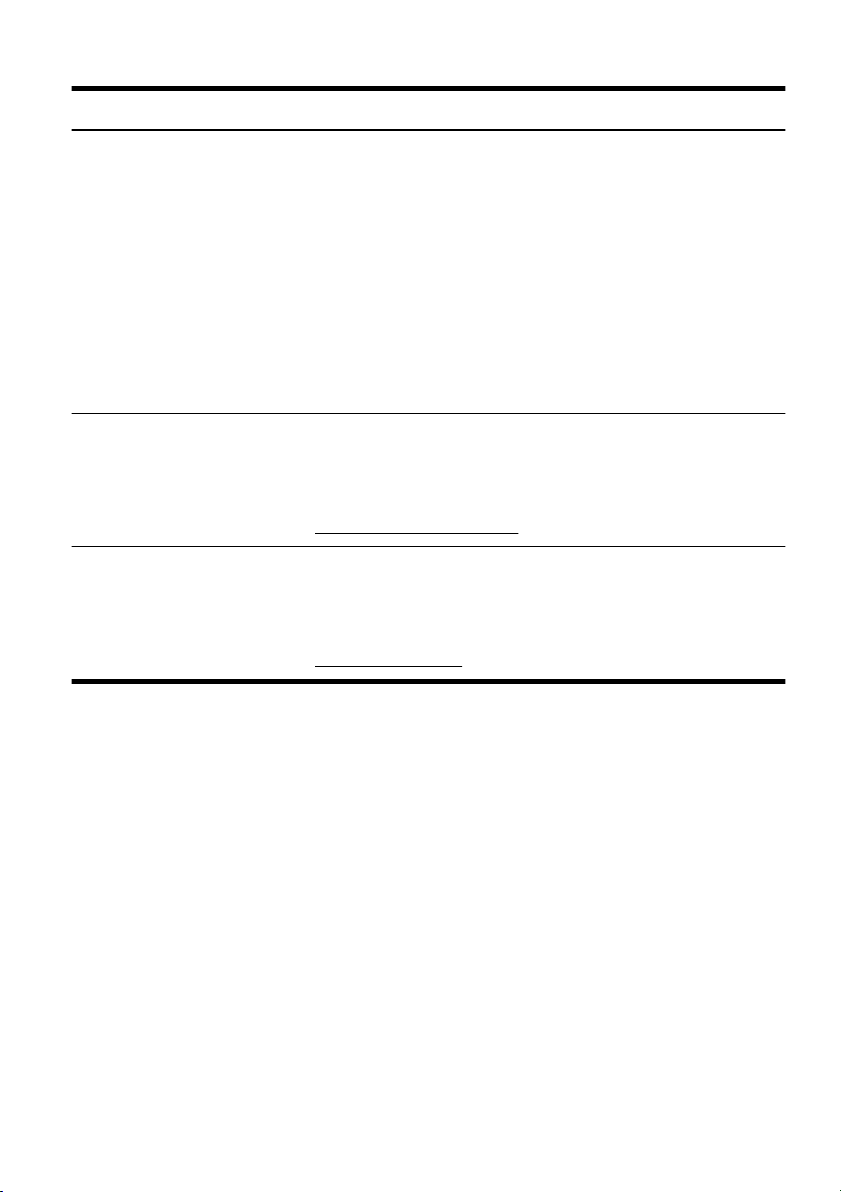
Type d’informations Où trouver
Maintenir votre ordinateur. HP Support Assistant (Service d'assistance HP) : maintient les
●
performances de votre ordinateur et résout les problèmes plus rapidement
grâce aux mises à jour automatisées, aux diagnostics intégrés et à
l’assistance guidée.
Sélectionnez l'application HP Support Assistant (Service d'assistance
HP) sur l'écran de démarrage.
Guide de dépannage et de maintenance
Sélectionnez l'application le HP Support Assistant (Service d'assistance
HP) sur l'écran de démarrage, sélectionnez Poste de travail, puis
sélectionnez les User guides (guides de l'utilisateur).
Maintaining Your Computer (Maintenir votre ordinateur) (ce guide)
Accédez aux notifications
●
réglementaires et relatives à
la sécurité.
● Trouver des informations
relatives à l'ergonomie.
Notifications réglementaires, relatives à la sécurité et à l'environnement
Sélectionnez l'application HP Support Assistant (Service d'assistance
HP) sur l'écran de démarrage, sélectionnez Poste de travail, puis
sélectionnez les User guides (guides de l'utilisateur) ou rendez-vous sur
http://www.hp.com/go/contactHP.
Guide de sécurité et ergonomie du poste de travail
Sélectionnez l'application HP Support Assistant (Service d'assistance
HP) sur l'écran de démarrage, sélectionnez Poste de travail, puis
sélectionnez les User guides (guides de l'utilisateur) ou rendez-vous sur
http://www.hp.com/ergo.
3
Page 32

2 Configuration de votre ordinateur
AVERTISSEMENT ! Afin d'éviter tout risque de choc électrique ou de
dommages à votre équipement :
• Placez l'ordinateur dans un endroit éloigné et protégé de la poussière, de
l'humidité et de la suie. Ces éléments peuvent augmenter la température interne,
provoquer un incendie ou entraîner une électrocution.
• Ne désactivez pas la fiche de mise à la terre du cordon d'alimentation. La mise
à la terre est une caractéristique de sécurité importante.
• Branchez le cordon d'alimentation dans une prise électrique mise à la terre à
laquelle vous pouvez facilement accéder à tout moment.
• Mettez l'équipement hors tension en débranchant le cordon d'alimentation de la
prise électrique. Afin d'éviter une exposition directe au rayon laser, ne tentez pas
d'ouvrir le boîtier du lecteur de CD-ROM ou de DVD.
• Le bloc d'alimentation électrique est préréglé pour le pays ou la région où vous
avez acheté votre ordinateur. Si vous déménagez, vérifiez bien la tension requise
dans ce nouvel environnement avant de relier votre ordinateur à une prise de
courant.
L'ordinateur peut être très lourd ; veillez à adopter une position ergonomique
adéquate lors de sa manipulation.
Pour réduire les risques de blessures graves, lisez le manuel Sécurité et
ergonomie du poste de travail. Le manuel est disponible sur le Web à l'adresse
http://www.hp.com/ergo.
1. Placez l'ordinateur de telle sorte qu'aucune ouverture de ventilation ne soit
obstruée et que le câblage ne se trouve pas dans un passage ou à un
endroit où quelqu’un risque de marcher dessus ou de l'endommager en
plaçant un meuble dessus.
2. Branchez tous les cordons d'alimentation du moniteur, de l'ordinateur et des
accessoires à un appareil de protection contre les sautes de puissance sur
lequel est mentionné tout spécialement une protection contre les sautes de
puissance, une alimentation sans coupure (UPS) ou tout autre appareil
similaire. Si l'ordinateur dispose d’un syntoniseur de télévision, d’un modem
ou d’une connexion téléphonique, protégez aussi votre ordinateur en
utilisant la protection contre les sautes de puissance à l’aide de ces entrées
des signaux. Connectez le câble de votre téléviseur ou le cordon de
téléphone à l’appareil de protection contre les sautes de puissance, puis
connectez l'appareil à l’ordinateur.
3. Télécharger et installer les mises à jour du système d'exploitation.
4 Chapitre 2 Configuration de votre ordinateur
Page 33

a. Identifiez le système d'exploitation et la version actuels de votre
ordinateur.
(À partir de l'écran de démarrage, appuyez sur la touche p,
sélectionnez Panneau de configuration, sélectionnez System and
Security (Système et sécurité), puis sélectionnez Système. Le
système d'exploitation et la version sont indiqués sous Spécifications.)
b. Ouvrez votre navigateur Internet et allez sur
http://welcome.hp.com/
country/us/en/wwcontact_us.html.
c. Si besoin est, choisissez votre pays et la langue, puis cliquez sur
Support et pilotes.
d. Sélectionnez Téléchargement de pilotes et logiciels, tapez le nom et
la référence de votre ordinateur dans le champ du produit, puis
appuyez sur la touche Entrée.
e. Si nécessaire, sélectionnez votre modèle d'ordinateur dans les
résultats de la recherche du produit.
f. Sélectionnez le système d'exploitation de votre ordinateur.
g. Cliquez sur Télécharger pour chaque mise à jour que vous souhaitez
télécharger.
h. Suivez les instructions à l'écran pour installer chaque mise à jour
téléchargée.
4. Vérifiez si le carton d'emballage de l'ordinateur contient des informations
détaillées supplémentaires sous forme imprimée ou des mises à jour.
5. Lisez les Notifications réglementaires, relatives à la sécurité et à
l'environnement incluses avec votre ordinateur. Sélectionnez l'application
HP Support Assistant (Service d'assistance HP) sur l'écran de démarrage,
sélectionnez Poste de travail, puis sélectionnez les User guides (guides
de l'utilisateur).
6. Lisez le Guide de sécurité et ergonomie du poste de travail pour installer
correctement votre poste de travail, savoir quelle posture prendre, avoir
quelques conseils relatifs à la santé et aux habitudes de travail et connaître
les consignes de sécurité concernant la mécanique et l’alimentation
électrique de votre système. Sélectionnez l'application HP Support
Assistant (Service d'assistance HP) sur l'écran de démarrage, sélectionnez
Poste de travail, puis sélectionnez les User guides (guides de l'utilisateur)
ou rendez-vous sur
http://www.hp.com/ergo.
Après la configuration initiale de l’ordinateur, vous pouvez, si vous le souhaitez, y
installer des logiciels ou périphériques supplémentaires. Vérifiez la configuration
requise (système d’exploitation, mémoire, etc.) avant d'acheter un nouveau
logiciel ou un nouveau matériel pour votre ordinateur. Respectez les consignes
du fabricant du logiciel pour installer le nouveau logiciel.
5
Page 34

REMARQUE : N'utilisez que des logiciels originaux concédés sous licence.
L'installation de logiciels copiés peut s'avérer instable, infecter l'ordinateur par un
virus, ou être illégale.
Les solutions de sécurité peuvent détecter le vol, les mauvaises manipulations et
les attaques logicielles, mais elles ne peuvent pas les éviter.
Connexion à Internet
Étapes pour vous connecter à Internet :
1. Branchez le matériel conformément aux instructions de mise en route.
2. Accédez à un service Internet.
Ouvrir un compte auprès d'un fournisseur de services Internet (ISP) Si vous
disposez déjà d’un compte d’accès, passez cette étape et suivez les
instructions données par le fournisseur.
3. En utilisant votre connexion Internet par le biais de votre FAI, ouvrez un
navigateur Web et parcourez Internet.
REMARQUE : Si vous avez des problèmes pour vous connecter à Internet,
consultez
Accès à Internet à la page 19.
6 Chapitre 2 Configuration de votre ordinateur
Page 35

3 Installation de fonctionnalités
supplémentaires
Utilisation de Beats Audio™
Votre PC HP TouchSmart présente des connecteurs audio (écouteurs et sortie
audio) qui sont optimisés pour des écouteurs Beats Audio™ et des systèmes
audio externes (achetés séparément). Les modèles Select HP TouchSmart PC
incluent également quatre haut-parleurs internes optimisés grâce à la
technologie Beats et un bouton de basculement Beats
Votre ordinateur est prêt à l'utilisation pour que vous puissiez écouter de la
musique avec le système Beats activé. Pour désactiver Beats, appuyez sur le
bouton de basculement Beats ; l'icône de désactivation de Beats apparaît à
l'écran. Pour activer Beats, appuyez à nouveau sur le bouton de basculement
Beats. Si votre clavier ne présente pas le bouton de basculement Beats, appuyez
sur Fn+B pour activer et désactiver Beats. Pour afficher l'interface de l'utilisateur
de Beats, à partir de l'écran de démarrage, appuyez sur la touche b, puis
sélectionnez HP Beats Audio (HP Beats Audio).
Tout ce que vous avez à faire c'est de brancher les écouteurs Beats Audio dans
le connecteur latéral pour écouteurs afin d'avoir une séparation des sons nette et
claire. Afin de profiter du plein potentiel du système audio BEATS à l'aide des
haut-parleurs internes, HP recommande de connecter un caisson de basse HP
au connecteur Sub sur le panneau arrière. Si vous utilisez un système audio
externe, branchez-le dans le connecteur de sortie audio sur le panneau arrière.
Utilisation d'un moniteur HDMI
Si votre ordinateur présente une carte graphique avec un connecteur HDMI (High
Definition Multimedia Interface), Hewlett-Packard recommande d'utiliser un
connecteur DVI ou VGA pour un moniteur, et d'utiliser le HDMI pour raccorder un
téléviseur.
Si vous utilisez le port HDMI pour connecter votre moniteur, il vous faudra peutêtre régler certains paramètres pour pouvoir entendre le son (reportez-vous aux
procédures suivantes). C'est pour cela que HP vous recommande de connecter
des haut-parleurs analogiques à l’ordinateur si vous souhaitez entendre le son
lors de son installation initiale.
Pour un affichage optimal, il se peut que vous ayez à ajuster le réglage de la
résolution pour le moniteur (voir
Conservez ce document pour référence future.
REMARQUE : Si vous devez un jour restaurer le système d'exploitation de
l'ordinateur avec le Gestionnaire de restauration, vous devrez également répéter
ces procédures pour activer le son et ajuster la résolution pour le connecteur
HDMI.
Ajustement de la résolution à la page 8).
sur le clavier.
Utilisation de Beats Audio™
7
Page 36

IMPORTANT : Vous devez connecter le moniteur HDMI à la carte graphique
avant d'activer le son et d'ajuster la résolution.
Activation du son
1. Appuyez sur la touche Windows du clavier pour afficher le Bureau.
2. Faites un clic droit sur l'icône du Volume (haut-parleur blanc) dans la zone
de notification, à l'extrémité droite de la barre des tâches.
3. Sélectionnez les Périphériques de lecture. La fenêtre Son s'ouvre.
4. Dans l’onglet Lecture, recherchez le périphérique par défaut. Il est possible
qu’il soit repéré par un cercle vert muni d’une coche.
Si le périphérique par défaut est l’un des suivants, votre moniteur HDMI est
déjà activé :
Audio haute définition NVIDIA (certains modèles uniquement)
●
Audio haute définition ATI (certains modèles uniquement)
●
Sortie HDMI Realtek
●
Sélectionnez le bouton Annuler pour fermer la fenêtre, puis continuez avec
la procédure suivante « Ajuster la résolution », si nécessaire.
Si le périphérique par défaut n’est pas l’un de ces périphériques, passez à
l’étape 5.
5. Si l’une des options HDMI suivantes est disponible dans l’onglet Lecture,
sélectionnez-la :
Audio haute définition NVIDIA (certains modèles uniquement)
●
Audio haute définition ATI (certains modèles uniquement)
●
Dans le cas contraire, sélectionnez la Sortie HDMI Realtek.
6. Sélectionnez Définir par défaut.
7. Sélectionnez OK pour fermer la fenêtre. Cela termine la procédure pour
activer le son HDMI.
Ajustement de la résolution
Pour ajuster la résolution, suivez les instructions concernant votre type de carte
graphique. Appuyez sur la touche Windows du clavier pour afficher le Bureau.
Cliquez avec le bouton droit sur un endroit vide du bureau, puis :
● Si le Panneau de configuration NVIDIA est présent, suivez la procédure
indiquée dans « Cartes graphiques NVIDIA ».
Si le Catalyst Control Center est disponible, suivez la procédure indiquée
●
dans « Cartes graphiques ATI ».
Si uniquement la Résolution de l’écran est disponible, suivez la procédure
●
indiquée dans « Autres cartes graphiques ».
8 Chapitre 3 Installation de fonctionnalités supplémentaires
Page 37

Cartes graphiques
NVIDIA
1. Cliquez avec le bouton droit de la souris sur une zone vide du Bureau,
puis cliquez sur Panneau de configuration NVIDIA. La fenêtre
Sélection de l’affichage s’ouvre.
2. Dans la zone Sélection d'une tâche, sur la gauche, dans Afficher,
cliquez sur Changer la résolution. La fenêtre Changer la résolution
s’ouvre.
3. Si votre ordinateur HP est connecté à un moniteur HP, assurez-vous
que la case Afficher uniquement les résolutions TV n’est pas cochée.
Si votre ordinateur HP est connecté à un moniteur autre que HP,
assurez-vous que la case Afficher uniquement les résolutions TV est
cochée. Au besoin, cliquez dans la case pour la décocher ou la cocher.
4. Fermez le panneau de configuration NVIDIA. Cela termine la procédure
d'ajustement de la résolution pour les cartes graphiques NVIDIA.
Cartes graphiques
ATI
Autres cartes
graphiques
1. Cliquez avec le bouton droit de la souris sur une zone vide du Bureau,
puis cliquez sur Centre de contrôle Catalyst™. La fenêtre Catalyst
Control Center s’ouvre.
2. Sélectionnez Cartes graphiques puis Ordinateurs de bureau et
affichages dans le coin supérieur gauche de la fenêtre.
3. Dans la fenêtre Ordinateurs de bureau et affichages, cliquez avec le
bouton droit de la souris sur l’icône du moniteur dans le coin inférieur
gauche de la fenêtre et sélectionnez Configurer. La fenêtre DTV
(HDMITM) 2 s’ouvre.
4. Si votre ordinateur HP est connecté à un moniteur HP, assurez-vous
que la case Afficher uniquement les résolutions TV n’est pas cochée.
Si votre ordinateur HP est connecté à un moniteur autre que HP,
assurez-vous que la case Afficher uniquement les résolutions TV est
cochée. Au besoin, cliquez dans la case pour la décocher ou la cocher.
5. Cliquez sur OK. Cela termine la procédure d'ajustement de la résolution
pour cette option.
1. Cliquez avec le bouton droit de la souris sur une zone vide du Bureau,
puis cliquez sur Résolution d'écran.
2. Sélectionnez la résolution dans le menu déroulant.
3. Cliquez sur Appliquer, puis sur Conserver les modifications. Cela
termine la procédure d'ajustement de la résolution pour cette option.
Installation d'affichages multiples
Utilisez les étapes suivantes pour vous connecter et installer des moniteurs
supplémentaires :
Installation d'affichages multiples
9
Page 38

Ces instructions concernent une installation standard à deux moniteurs. Si vous
avez acheté un système à double moniteur avec le logiciel ATI™ Eyefinity,
suivez ces instructions pour une installation à deux (ou trois) moniteurs, puis
passez aux instructions pour l'installation d'ATI Eyefinity Catalyst™.
1. Vérifiez que le PC est configuré selon les instructions dans l'affichage de
l'installation. N'allumez pas le PC ou le moniteur.
2. Branchez les moniteurs à un connecteur d’affichage disponible à l’arrière du
PC. Le type de connexion du moniteur doit correspondre au connecteur sur
le PC.
REMARQUE : L'installation à trois moniteurs requiert que vous achetiez
séparément un moniteur et un câble supplémentaires. Le moniteur devrait
avoir un connecteur DVI, HDMI, ou VGA. Un adaptateur DVI-to-VGA est
requis pour les moniteurs avec un connecteur VGA.
DisplayPort
Raccordez le câble DisplayPort au connecteur DisplayPort (requis).
●
Raccordez le câble DVI au connecteur DVI inférieur.
●
HDMI
DVI
3. Mettez chaque moniteur supplémentaire sous tension.
4. Appuyez sur le bouton d'alimentation de chaque écran d'affichage puis sur
celui de l'ordinateur. Le témoin d'alimentation de chaque écran d'affichage
prendra une couleur ambre ; ils deviendront bleus lorsque le PC démarrera.
REMARQUE : Lors de l'installation initiale, seul un écran d'affichage est
actif ; il se peut que vous voyiez divers états d'affichage (comme des écrans
blancs, bleus, etc.) sur les autres écrans d'affichage jusqu'à ce que
l'installation soit terminée.
5. Une fois l'installation terminée, vous verrez le bureau étendu sur tous les
écrans d'affichage connectés.
6. Pour modifier le mode d'affichage d'un écran, sélectionnez Démarrer, à
partir de l'écran de démarrage, appuyez sur la touche p, sélectionnez
Panneau de configuration, sélectionnez Apparence et personnalisation,
sélectionnez Afficher, puis sélectionnez l'option que vous souhaitez
modifier et suivez les instructions à l'écran.
10 Chapitre 3 Installation de fonctionnalités supplémentaires
Page 39

Installation d'ATI Eyefinity Catalyst™
1. Faites un clic droit sur l'icône Eyefinity Catalyst™ sur le bureau pour
afficher ATI Catalyst Control Center™.
2. Sélectionnez CCC-Advanced, sélectionnez Carte graphique, sélectionnez
Bureau et moniteurs puis suivez les instructions à l’écran pour configurer
la disposition de l’affichage des deux ou trois moniteurs.
Installation d'affichages multiples
11
Page 40

4 Maintenir votre ordinateur
Procédures de nettoyage
Garder l’ordinateur propre, sans poussière ni saletés et à l’abri de la chaleur, permet de prolonger sa durée de
vie.
De la poussière, des poils d'animaux et autres particules peuvent s'accumuler, produisant un effet de
●
« couverture » ; il peut en résulter une surchauffe des composants ou, dans le cas du clavier et de la
souris, un fonctionnement incorrect et inefficace.
Vérifiez votre système au minimum une fois par mois pour tout signe visible de poussière et de débris, et
●
nettoyez-le au moins une fois tous les trois mois.
● Rendez-vous sur
http://www.hp.com/go/contactHP pour des instructions de nettoyage supplémentaires.
Nettoyage des grilles
d’aération de l’ordinateur
Nettoyage du clavier et de
la souris
Les fentes d'aération permettent de refroidir l'ordinateur. Nettoyez ces fentes à
l'aide d'un petit aspirateur manuel fonctionnant sur piles. Vous éviterez ainsi tout
risque d'électrocution.
1. Passez l'aspirateur sur les fentes d'aération du boîtier de l'ordinateur.
2. Retirez tout débris accumulé sur ou autour des ports de l’ordinateur (par
exemple, les connecteurs Ethernet et USB).
Pour le nettoyage des touches du clavier, utilisez un petit aspirateur à piles pour
éviter d'endommager les touches ou les ressorts.
1. Aspirez entre les touches du clavier et le long des rainures.
2. Utilisez un chiffon sec et propre imbibé d’alcool isopropylique (à friction) pour
nettoyer l’accumulation de débris sur les touches et les bords du clavier.
3. Nettoyez la souris et son cordon avec des chiffons nettoyants.
Si vous utilisez une souris avec une boule, nettoyez aussi la boule et les roulettes
à l’intérieur :
1. Retournez la souris et tournez la couronne du couvercle au-dessus de la
boule dans le sens contraire des aiguilles d’une montre pour retirer la
couronne et dégager la boule.
2. Rincez la boule avec de l’eau tiède savonneuse.
3. Nettoyez les roulettes à l’intérieur de la souris avec un coton-tige imbibé
d’alcool isopropylique (à friction).
4. Une fois la boule et les roulettes complètement sèches, remettez-les en
place, ainsi que la couronne du couvercle.
12 Chapitre 4 Maintenir votre ordinateur
Page 41

5 Dépannage et maintenance
Reportez-vous à la documentation fournie par le fabricant du produit pour obtenir
de plus amples informations sur les problèmes spécifiques aux périphériques,
comme les problèmes de moniteur ou d’imprimante. Les tableaux suivants
présentent quelques problèmes que vous pourriez rencontrer lors de
l’installation, du démarrage, ou de l’utilisation de votre ordinateur, ainsi que des
solutions possibles.
Pour plus d’informations ou des options supplémentaire pour le dépannage,
consultez
L’ordinateur ne démarre pas
Symptôme Solution
Obtenir des informations à la page 1.
Message
d'erreur : Erreur
de disque dur.
L'ordinateur
refuse de
démarrer ou de
s'allumer.
Redémarrez l'ordinateur.
1. Appuyez simultanément sur les touches Ctrl+Alt+Supprimer du clavier.
2. Sélectionnez l'icône Power (Mise sous tension), puis sélectionnez Redémarrer.
Ou, appuyez sur le bouton Power (Mise sous tension) pendant cinq secondes ou plus
pour éteindre l’ordinateur, puis appuyez sur le bouton de mise sous tension (Power)
pour redémarrer l'ordinateur.
3. Si Windows s'ouvre, procédez à une sauvegarde immédiate de toutes vos données
importantes sur un disque dur de sauvegarde.
4. Que vous ayez pu démarrer Windows ou non, contactez l'assistance technique.
Le remplacement du lecteur de disque dur ou de la carte mère peut s'avérer
nécessaire.
Assurez-vous que les câbles qui relient l’ordinateur à la source d’alimentation externe sont
correctement branchés. Lorsque les câbles reliant l’ordinateur à la source d’alimentation
externe sont bien branchés et que la prise murale fonctionne correctement, le témoin
d’alimentation vert à l’arrière de l’ordinateur doit s’allumer. Si ce n’est pas le cas, contactez
l’assistance technique.
Si l’écran (moniteur) n’affiche rien, le moniteur est probablement mal connecté. Connectez le
moniteur à l’ordinateur, puis branchez-le et allumez-le. Voir
à la page 15.
Testez la prise murale en y connectant un autre dispositif électrique.
Affichage (moniteur)
L’ordinateur ne démarre pas
13
Page 42

Symptôme Solution
L’ordinateur
semble bloqué
et ne répond
pas.
Message
d'erreur :
Disque système
invalide ou
Disque non
système ou
Erreur disque.
Utilisez le Gestionnaire des tâches pour fermer les programmes qui ne répondent pas, ou
pour redémarrer votre ordinateur :
1. Appuyez simultanément sur les touches Ctrl+Alt+Supprimer du clavier.
2. Sélectionnez le Gestionnaire des tâches.
3. Sélectionnez le programme qui ne répond pas, puis sélectionnez Fin de tâche.
Si le problème persiste après avoir fermé le programme, redémarrez l’ordinateur :
1. Appuyez simultanément sur les touches Ctrl+Alt+Supprimer du clavier.
2. Sélectionnez l'icône Power (Mise sous tension), puis sélectionnez Redémarrer.
Lorsque le voyant d'activité s'éteint, retirez le disque et appuyez sur la barre d'espace du
clavier. L'ordinateur doit maintenant démarrer.
Alimentation
Symptôme Solution
Ou, appuyez sur le bouton de mise sous tension (Power) pendant cinq secondes ou
plus pour éteindre l’ordinateur, puis appuyez sur le bouton de mise sous tension
(Power) pour redémarrer l'ordinateur.
L'ordinateur ne
s'éteint pas
lorsque vous
appuyez sur le
bouton de mise
sous tension.
L’ordinateur
s’éteint
automatiqueme
nt.
Appuyez sur le bouton d'alimentation (Power) et maintenez-le enfoncé jusqu’à ce que
l’ordinateur s’éteigne. Vérifiez les paramètres d’alimentation.
La température ambiante est peut-être trop élevée. Laissez-le refroidir.
●
● Vérifiez que les aérations de l’ordinateur ne sont pas obstruées et que le ventilateur
interne fonctionne — consultez
que votre ordinateur ne soit pas équipé d’un ventilateur interne.)
14 Chapitre 5 Dépannage et maintenance
Procédures de nettoyage à la page 12. (Il est possible
Page 43
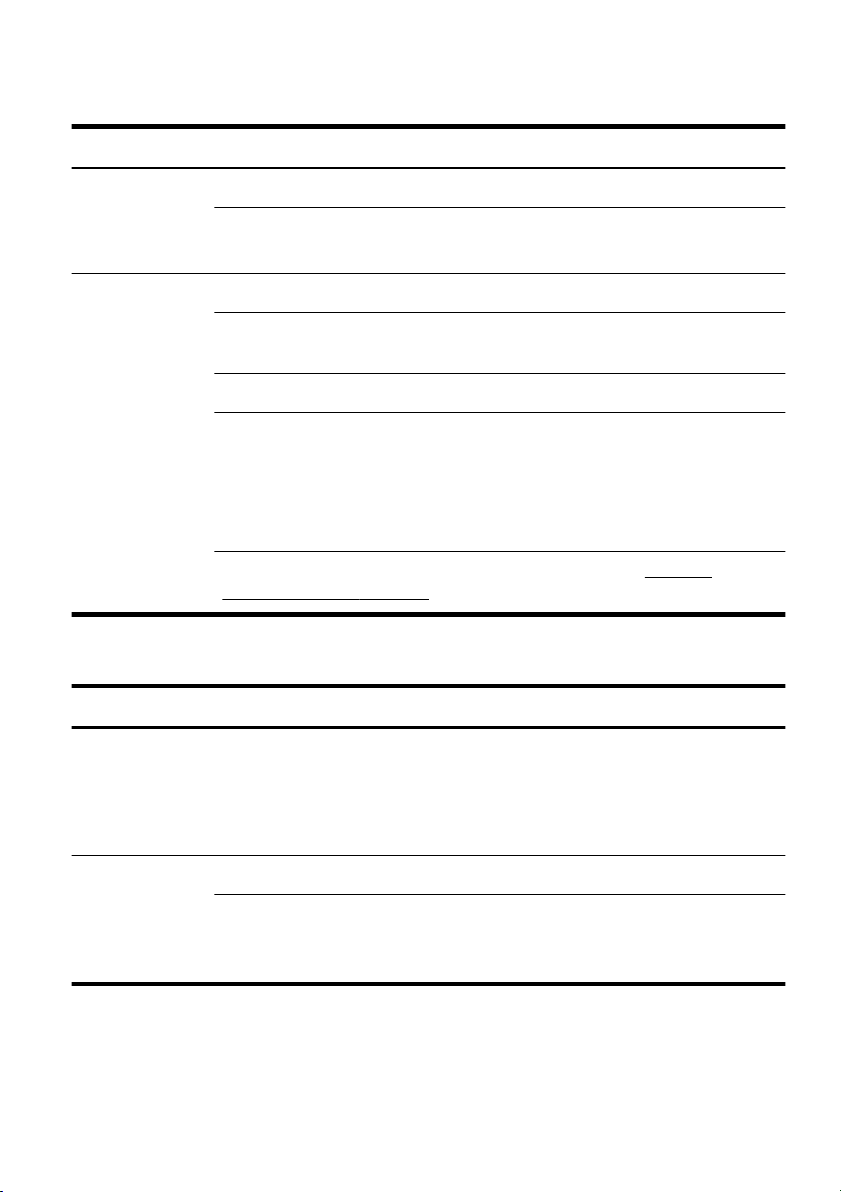
Affichage (moniteur)
Symptôme Solution
L’écran n'affiche
rien, et le voyant
d’alimentation du
moniteur est éteint.
L’écran n’affiche
rien.
Rebranchez le câble d’alimentation au dos du moniteur et à la prise murale.
Appuyez sur l'interrupteur du moniteur.
Appuyez sur la barre d'espace du clavier ou déplacez la souris pour réactiver l'affichage.
Appuyez sur le bouton de Veille (certains modèles uniquement) ou sur la touche Échap
du clavier pour sortir du mode Veille.
Appuyez sur le bouton de mise sous tension (Power) pour mettre l'ordinateur en marche.
Assurez-vous qu’aucune broche du connecteur vidéo du moniteur n’est endommagée :
Si l’une des broches est endommagée, remplacez le câble de connexion du
●
moniteur.
Si toutes les broches sont en bon état, rebranchez le câble de connexion du
●
moniteur à l’ordinateur.
Si vous avez une installation à plusieurs moniteurs, reportez-vous à
d'affichages multiples à la page 9.
Clavier et souris (avec câble)
Symptôme Solution
Votre ordinateur ne
reconnaît pas les
commandes ou les
combinaisons de
touches du clavier.
Utilisez la souris pour éteindre l’ordinateur, déconnectez et reconnectez le clavier à
l’arrière de l’ordinateur, puis redémarrez votre ordinateur.
Installation
La souris (avec
câble) ne fonctionne
pas ou n'est pas
détectée après
l'installation.
Débranchez et rebranchez le câble de la souris à l’ordinateur.
Si la souris n’est toujours pas détectée, éteignez l’ordinateur, déconnectez et
reconnectez le câble de la souris, puis rallumez l’ordinateur.
Affichage (moniteur)
15
Page 44

Symptôme Solution
Le curseur ne se
déplace pas lorsque
les touches
fléchées du clavier
numérique sont
utilisées.
Le curseur ne suit
pas les
mouvements de la
souris.
Appuyez sur Verr Num sur le clavier pour désactiver Verr Num, afin de pouvoir utiliser les
touches fléchées du clavier numérique.
Utilisez le clavier pour enregistrer les modifications dans tous les programmes ouverts,
puis redémarrez votre ordinateur.
1. Appuyez simultanément sur les touches Alt+Tabulation pour accéder à un
programme ouvert.
2. Appuyez simultanément sur les touches Ctrl et S pour enregistrer vos modifications
dans le programme choisi. (Ctrl+S est le raccourci clavier de l'option Enregistrer
dans la plupart des programmes mais pas tous.)
3. Répétez les étapes 1 et 2 pour enregistrer les modifications dans tous les
programmes ouverts.
4. Après avoir sauvegardé toutes les modifications dans tous les programmes ouverts,
appuyez sur le bouton de mise sous tension (Power) pour éteindre l'ordinateur.
5. Une fois la procédure d'arrêt terminée, débranchez et rebranchez la prise de la
souris à l'arrière de l'ordinateur et redémarrez votre ordinateur.
16 Chapitre 5 Dépannage et maintenance
Page 45
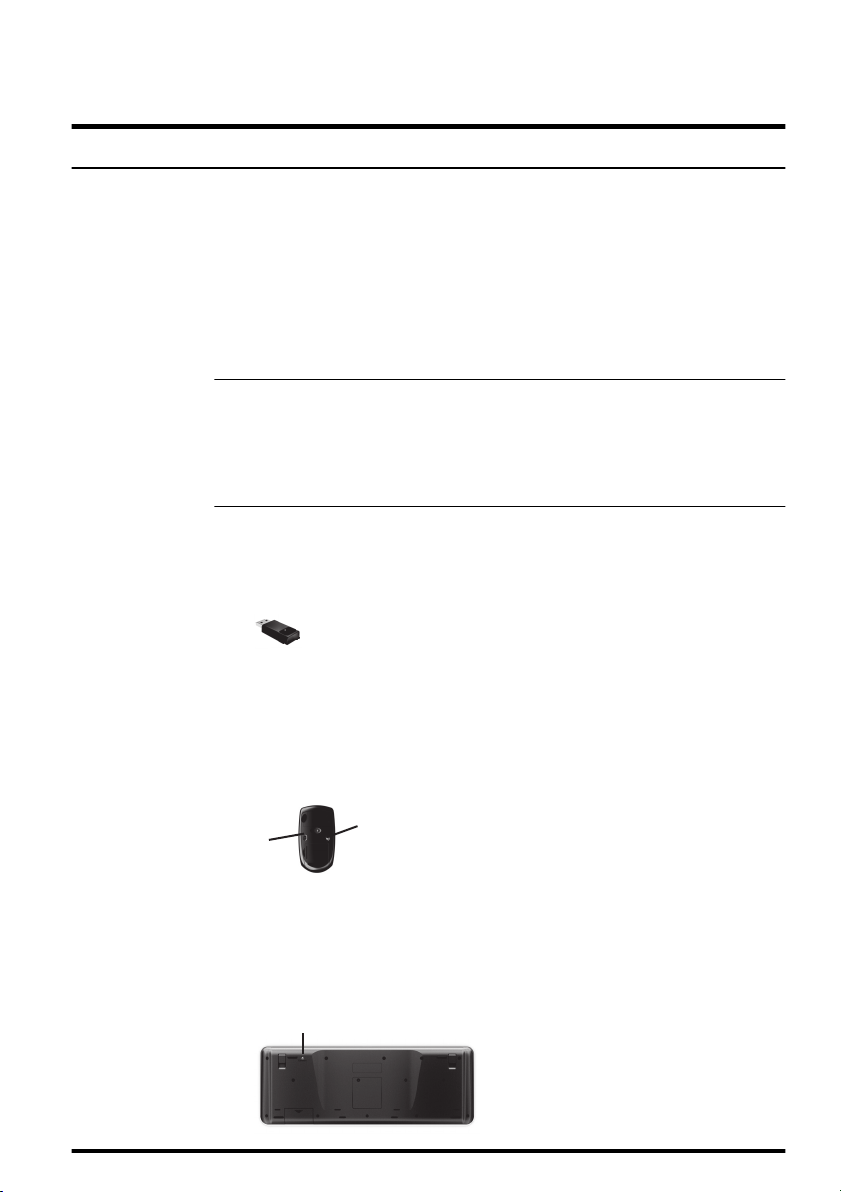
Clavier et souris (sans fil)
A
Symptôme Solution
Le clavier ou la
souris sans fil ne
fonctionne pas ou
n'est pas détecté(e)
après l'installation.
● Assurez-vous d’utiliser un clavier ou une souris sans fil situé à portée du récepteur,
approximativement 3 mètres (10 pieds) pour une utilisation normale, et 30 cm
(12 pouces) lors de la configuration initiale ou de la resynchronisation.
● Assurez-vous que la souris n’est pas en mode veille (après 20 minutes d'inactivité).
Cliquez sur le bouton gauche de la souris pour la réactiver.
Remplacez les piles du clavier et de la souris.
●
● Resynchronisez le clavier et la souris avec le récepteur en exécutant les étapes
suivantes.
Le récepteur, le clavier sans fil et la souris sans fil illustrés ci-après ne sont que de
simples exemples. Vos modèles peuvent varier. IMPORTANT : Au cours de ces étapes,
placez le clavier et la souris sans fil au même niveau que le récepteur, à 30 cm
(12 pouces) du récepteur, et à l’écart de toute source d’interférences, comme d’autres
périphériques.
1. Débranchez le récepteur d’un connecteur USB de votre ordinateur, puis
rebranchez-le. Le modèle de votre ordinateur peut disposer d’un connecteur dédié
pour le récepteur. Le cas échéant, utilisez un des connecteurs USB situés à l'avant
de l’ordinateur.
2. Vérifiez que la souris est bien allumée (A), puis appuyez et maintenez le bouton
Connexion enfoncé (B) sous la souris pendant 5 à 10 secondes jusqu'à ce que le
témoin lumineux du récepteur s'allume ou s'arrête de clignoter. Le récepteur se
déconnecte au bout de 60 secondes. Afin de vous assurer que la connexion a bien
été établie et que le récepteur ne s'est pas déconnecté, déplacez la souris et
vérifiez la réponse sur l'écran.
B
Off
Connect
On
3. Une fois la connexion avec la souris établie, continuez en suivant les étapes
suivantes pour répéter la procédure pour le clavier.
4. Appuyez sur le bouton Connexion (C) sous le clavier et maintenez-le enfoncé
pendant 5 à 10 secondes jusqu'à ce que le témoin du récepteur s'allume ou s'arrête
de clignoter.
C
Clavier et souris (sans fil)
17
Page 46

Haut-parleurs et son
Symptôme Solution
Il n’y a pas de son. 1. À partir de l'écran de démarrage, appuyez sur la touche p, sélectionnez Panneau
de configuration, puis sélectionnez System and Security (Système et sécurité).
2. Sous Centre de maintenance, sélectionnez Résoudre des problèmes
informatiques courants, puis sélectionnez Résoudre les problèmes liés aux
lectures audio.
Si vous utilisez un connecteur HDMI avec la carte graphique (certains modèles
uniquement) pour connecter votre moniteur à l'ordinateur, connectez également des
haut-parleurs analogiques au connecteur de sortie audio pour entendre les sons lors de
la configuration initiale de votre ordinateur. Reportez-vous aux instructions de mise en
route pour savoir comment connecter les haut-parleurs analogiques.
Si vous utilisez des haut-parleurs intégrés dans le moniteur, utilisez le bouton de volume
du panneau avant du moniteur pour régler le volume. Utilisez les boutons du panneau
avant pour ouvrir l'interface OSD (réglage à l'écran) et vous assurer que le son (audio)
est activé et que le volume est réglé comme il se doit.
Assurez-vous d’avoir branché des haut-parleurs sous tension (actifs) et qu’ils sont
allumés.
Éteignez l'ordinateur, débranchez et rebranchez les haut-parleurs. Assurez-vous que les
haut-parleurs sont branchés dans un connecteur audio, pas dans un connecteur Line In
ou de casque d’écoute.
Pour quitter le mode Veille, appuyez sur le bouton Veille (certains modèles uniquement)
ou sur la touche Echap.
Débranchez les éventuels écouteurs connectés à l'ordinateur, ou votre système de hautparleurs.
Le volume est très
faible ou
insatisfaisant.
Assurez-vous d’avoir connecté les haut-parleurs au connecteur Audio Out (vert pâle) à
l’arrière de l’ordinateur. (D’autres connecteurs audio sont utilisés pour les haut-parleurs à
plusieurs canaux.) Des haut-parleurs non alimentés (haut-parleurs sans source
d’alimentation propre, comme des piles ou un câble d’alimentation) ne fournissent pas un
son suffisant. Remplacez-les par des haut-parleurs alimentés.
18 Chapitre 5 Dépannage et maintenance
Page 47

Accès à Internet
Symptôme Solution
Les programmes
Internet ne
démarrent pas
automatiquement.
Impossible d’établir
une connexion à
Internet.
Ouvrez une session Internet et lancez le programme de votre choix.
1. À partir de l'écran de démarrage, appuyez sur la touche p, puis sélectionnez
Panneau de configuration.
2. Sous Réseau et Internet, sélectionnez Connexion à Internet.
Vérifiez si vous utilisez des câbles adaptés à votre type de connexion Internet. Votre
ordinateur peut être équipé d’un modem pour réseau commuté et d’une carte réseau
Ethernet (également appelée carte d’interface réseau ou NIC). Un modem utilise un
câble de téléphone standard alors que la carte réseau utilise un câble réseau pour se
connecter à un réseau local (LAN). Ne connectez pas un câble téléphonique à la carte
réseau, et ne branchez pas un câble réseau sur une ligne téléphonique ; cela pourrait
endommager la carte réseau.
Exécutez l'assistant de configuration sans fil.
1. À partir de l'écran de démarrage, appuyez sur la touche p, sélectionnez Panneau
de configuration, sélectionnez Réseau et Internet, puis sélectionnez Centre
Réseau et partage.
2. Dans la fenêtre Centre Réseau et partage, sélectionnez Configurer une nouvelle
connexion ou un nouveau réseau pour ouvrir l’assistant, puis suivez les
instructions qui s’affichent à l’écran.
Si votre système dispose d’une antenne externe, essayez de placer l’antenne dans une
meilleure position. Si l’antenne est interne, essayez de déplacer l’ordinateur.
Essayez de vous connecter plus tard, ou prenez contact avec votre fournisseur d'accès à
Internet (FAI) pour obtenir de l’aide.
Accès à Internet
19
Page 48

Dépannage du logiciel
Pour corriger
des problèmes
logiciels,
essayez ces
méthodes :
Mise à jour des
pilotes de
périphériques
Éteignez complètement l'ordinateur puis rallumez-le. C'est la manière la plus facile (et
●
parfois la meilleure).
● Mettez à jour les pilotes (voir section suivante, "Mise à jour des pilotes de
périphériques").
● Utilisez le programme Restauration du système de Microsoft et procédez à une
réinstallation des pilotes matériels (voir Restauration du système Microsoft plus loin
dans ce tableau). — Restaure la configuration qu'utilisait votre ordinateur avant
l'installation du logiciel.
● Réinstallez le programme ou le pilote matériel (voir "Réinstallation des logiciels et des
pilotes matériels" plus loin dans ce tableau). — Restaure les paramètres d'usine du
logiciel (s'il a été fourni avec le produit) ou du pilote matériel.
● Réinstallation système (voir Guide de dépannage et de maintenance sur votre
ordinateur. Sélectionnez l'application HP Support Assistant (Service d'assistance HP)
sur l'écran de démarrage, sélectionnez Poste de travail, puis sélectionnez les User
guides (guides de l'utilisateur)). — Efface et reformate le disque dur, puis réinstalle le
système d’exploitation, les programmes et les pilotes. Cela efface tous les fichiers de
données que vous avez créés.
Effectuez la procédure suivante pour mettre à jour un pilote ou revenir à une version
antérieure du pilote si le plus récent ne résout pas votre problème :
1. À partir de l'écran de démarrage, appuyez sur la touche p, puis sélectionnez Panneau
de configuration.
2. Sélectionnez System and Security (Système et sécurité), puis dans la zone Système,
sélectionnez Gestionnaire de périphériques.
3. Sélectionnez la flèche pour développer le type de périphérique que vous souhaitez
mettre à jour ou que vous voulez restaurer. (Les pilotes DVD/CD-ROM par exemple.)
4. Double-cliquez sur l'élément concerné (par exemple, HP DVD Writer 640b).
5. Sélectionnez l'onglet Pilote.
6. Pour mettre un pilote à jour, sélectionnez Mettre à jour le pilote et suivez les
instructions à l'écran.
Ou, pour revenir à une version antérieure d’un pilote, sélectionnez Restaurer le pilote,
puis suivez les instructions à l'écran.
20 Chapitre 5 Dépannage et maintenance
Page 49

Restauration du
système de
Microsoft
Si vous rencontrez un problème qui peut être dû à un logiciel installé sur votre ordinateur,
utilisez la fonction Restauration du système pour ramener votre ordinateur à son état lors
d’un point de reprise précédent. Vous pouvez aussi établir ces points manuellement.
REMARQUE :
programme Récupération système.
Utilisez toujours la procédure Restauration du système avant d’utiliser le
Pour commencer la restauration d'un système ou pour ajouter des points de restauration
manuellement :
1. Fermez tous les programmes.
2. À partir de l'écran de démarrage, appuyez sur la touche p, puis sélectionnez Panneau
de configuration.
3. Sélectionnez System and Security (Système et sécurité), sélectionnez Système, puis
sélectionnez Protection du système.
4. Sélectionnez l'onglet Protection du système sur l'écran des Propriétés système.
5. Conformez-vous aux instructions qui s’affichent à l’écran.
Dépannage du logiciel
21
Page 50

Réinstallation
des logiciels et
des pilotes
Si une application ou un pilote installé en usine est endommagé, vous pouvez les réinstaller
à l'aide du programme Gestionnaire de réinstallation (certains modèles uniquement).
REMARQUE :
contenus sur les CD ou les DVD qui se trouvaient dans l’emballage de votre ordinateur.
Réinstallez ces programmes directement à partir des CD ou des DVD.
Avant de désinstaller un programme, assurez-vous que vous disposez d’un moyen de le
réinstaller ultérieurement. Assurez-vous d'être certain qu’il est encore disponible à l’endroit
d’où vous l’aviez installé initialement (par exemple, un disque ou Internet). Vous pouvez
aussi vous assurer que la liste des programmes que vous pouvez réinstaller à partir du
Gestionnaire de récupération.
Pour consulter la liste des programmes installables à partir du Gestionnaire de réinstallation :
1. À partir de l'écran de démarrage, appuyez sur la touche g, puis sélectionnez
Gestionnaire de réinstallation. Si vous y êtes invité, cliquez sur Oui pour autoriser le
programme à continuer.
2. Sous I need help immediately (J’ai besoin d’aide immédiatement), sélectionnez
Software Program Reinstallation (Réinstallation des logiciels).
3. Sélectionnez Suivant sur l’écran de bienvenue. Une liste de programmes s’ouvre.
Vérifiez si votre programme est présent.
Pour réinstaller un programme à l'aide du Gestionnaire de récupération :
1. À partir de l'écran de démarrage, appuyez sur la touche g, puis sélectionnez
Gestionnaire de réinstallation.
2. Sélectionnez Software Program Reinstallation (Réinstallation des logiciels), puis
sélectionnez Suivant sur l'écran de Bienvenue.
3. Choisissez le programme que vous souhaitez réinstaller, sélectionnez Suivant et suivez
les instructions qui apparaissent à l’écran.
4. Après la récupération, redémarrez l'ordinateur. Cette dernière étape est impérative.
Vous devez toujours redémarrer l'ordinateur lorsque vous avez terminé de réinstaller
des applications ou des pilotes.
N'utilisez pas le Gestionnaire de réinstallation pour réinstaller les logiciels
Pour désinstaller un programme :
1. Fermez tous les programmes et les dossiers.
2. À partir de l'écran de démarrage, appuyez sur la touche p, puis sélectionnez Panneau
de configuration.
3. Sous Programme, sélectionnez Désinstaller un programme.
4. Sélectionnez le programme à supprimer, puis sélectionnez Désinstaller.
22 Chapitre 5 Dépannage et maintenance
Page 51

6 Informations sur l'assistance technique
Informations sur l'assistance technique
Simple d'accès. Facile à utiliser. Le service d'assistance clientèle HP déjà
plusieurs fois récompensé incarne notre engagement à vous aider pour profiter
au mieux de votre ordinateur. Que ce soit par le biais des outils installés sur votre
ordinateur, des informations disponibles sur Internet, par téléphone ou par
l'entremise de votre détaillant local, vous trouverez des réponses à tout.
Avant de contacter le Centre d'aide à la clientèle de HP, il est important d'avoir
les informations suivantes à portée de main.
Numéro de modèle
●
Numéro du produit
●
● Numéro de série
Numéro de version logicielle
●
Système d'exploitation
●
● Date d'achat
Nous vous invitons à prendre note des informations suivantes concernant votre
ordinateur en vue d'y faire référence ultérieurement.
Les quatre premiers éléments de la liste (numéro de modèle, numéro de produit,
numéro de série et numéro de version logicielle) peuvent être consultés à l'aide
du HP Support Information (Informations sur le support technique HP). À partir
de l'écran de démarrage, appuyez sur la touche s, puis sélectionnez HP Support
Information (Informations sur le support technique HP).
N'oubliez pas d'enregistrer votre achat !
Rendez-vous sur :
Obtenir de l'aide
1. Utilisez Aide et support Windows pour répondre à vos questions concernant
le matériel et les logiciels. À partir de l'écran de démarrage, appuyez sur la
touche a, puis sélectionnez Aide et support.
2. Utilisez le service d'assistance. À partir de l'écran de démarrage, appuyez
sur la touche s, puis sélectionnez HP Support Assistant (Service
d'assistance HP). Le HP Support Assistant (Service d'assistance HP) vous
apportera des informations utiles concernant le dépannage et les
diagnostics, vous pourrez y trouver :
http://www.hp.com/apac/register.
Informations sur l'assistance technique
23
Page 52

support par e-mail
●
conversation en temps réel avec des spécialistes de l’assistance
●
technique HP qualifiés
numéros de téléphone du support technique
●
3. Pour obtenir une aide en ligne, allez sur le site Web du HP Customer Care
Center (Centre d'aide à la clientèle HP) à l'adresse suivante :
http://www.hp.com/go/contactHP.
Une assistance téléphonique pour que vous puissiez démarrer est assurée
pendant trente (30) jours à partir de la date à laquelle vous avez acheté votre
ordinateur. Après trente (30) jours, des frais peuvent être facturés, mais
l'assistance est toujours disponible.
Service clientèle pour les réparations
Si votre ordinateur a besoin de réparations ou de remplacement de pièces, vous
avez deux options :
Vous pouvez facilement remplacer de nombreux éléments de votre
●
ordinateur qui sont considérés comme des pièces remplaçables par
l'utilisateur. Il s'agit de la méthode de réparation la plus rapide, étant donné
que nous pouvons souvent envoyer la pièce directement à votre domicile ou
à votre bureau en quelques jours. (Il se peut que cette option ne soit pas
disponible dans tous les pays ou toutes les régions.)
● Si une réparation s'impose, le HP Customer Care Center (Centre d'aide à la
clientèle HP) prendra les dispositions nécessaires pour réparer votre
ordinateur.
Ces services sont assurés pendant la période de garantie.
Il existe quelques limitations et exclusions de garantie (ainsi que certains détails
importants), qui sont décrits dans le guide de la HP Worldwide Limited Warranty
and Technical Support (Garantie HP limitée internationale et support technique).
Avant de mettre à niveau votre matériel
Les mises à niveau matérielles que vous avez l'intention de faire devraient être
effectuées uniquement après que vous ayez entièrement configuré votre nouvel
ordinateur. Reportez-vous aux instructions de configuration au début de ce guide
pour vous aider. Si vous rencontrez des problèmes pour configurer votre
système et le mettre en marche, veuillez immédiatement contacter le HP
Customer Care Center (Centre d'aide à la clientèle HP) indiqué précédemment
dans ce guide, et un représentant à la clientèle HP vous aidera. Cela doit être fait
avant de tenter toute mise à niveau de votre système.
En brisant le sceau de sécurité à l'arrière de l'ordinateur, vous confirmez que
l'ordinateur fonctionnait correctement avant que vous ne tentiez de mettre à
niveau votre système. Une fois le sceau de sécurité brisé, votre ordinateur est
alors, dans la mesure permise par la loi locale, couvert par les conditions figurant
24 Chapitre 6 Informations sur l'assistance technique
Page 53

dans le guide HP Worldwide Limited Warranty and Technical Support (Garantie
HP limitée internationale et support technique).
Avant de mettre à niveau votre matériel
25
Page 54

Page 55

Page 56

The power to make a change
Thank you for your purchase. HP is dedicated to producing the highest quality, best performing, and easiest to
use computers in the world. HP also designed this product with the environment in mind. If this computer is a
replacement for an older computer you no longer need, go to
help you dispose of your old computer with minimum impact on the planet.
www.hp.com/go/recycle to find out if HP can
Le pouvoir de changer les choses
Nous vous remercions pour votre achat. HP est spécialisé dans le développement et la fabrication
d'ordinateurs de très haute qualité et parmi les plus performants et les plus simples à utiliser dans le monde.
HP a également conçu ce produit dans un souci de respect de l'environnement. Si cet ordinateur vient en
remplacement d'un ancien ordinateur dont vous n'avez plus besoin, rendez-vous sur la page
www.hp.com/go/recycle pour savoir si HP peut vous aider à vous débarrasser de votre ancien
ordinateur avec un impact minimal pour la planète.
Printed in
*700601-DN1*
700601-DN1
